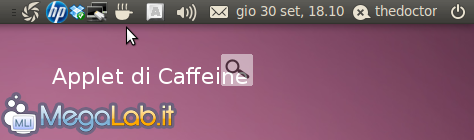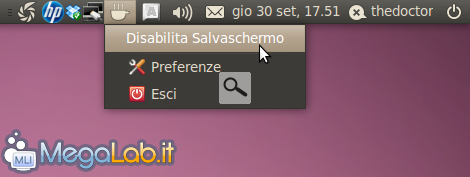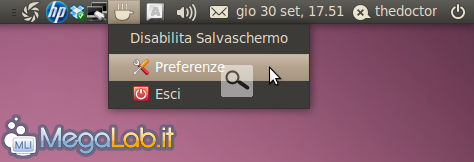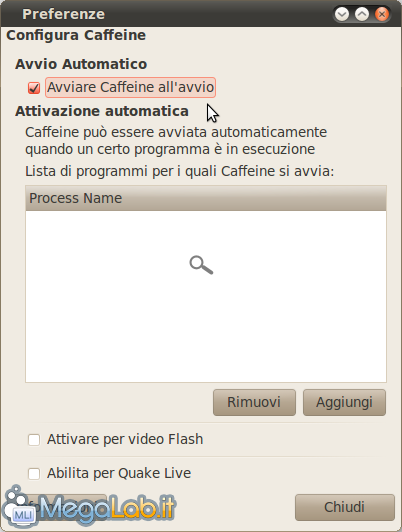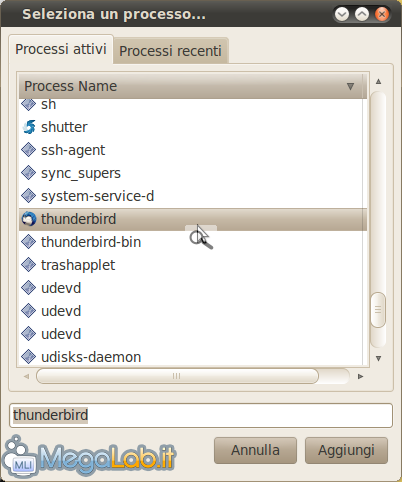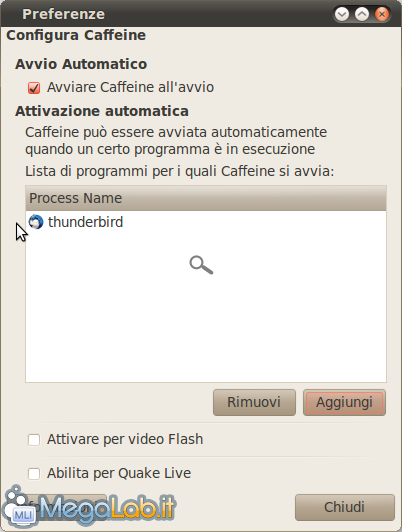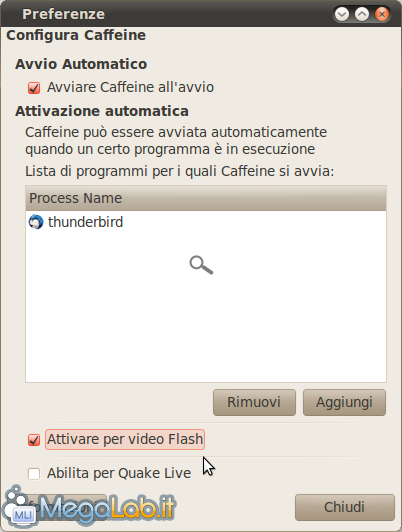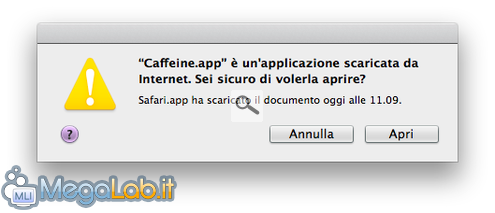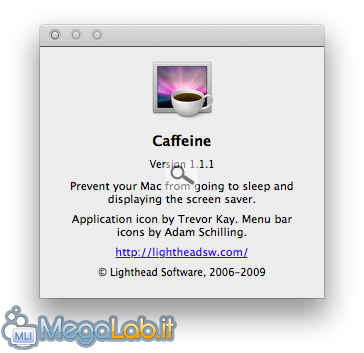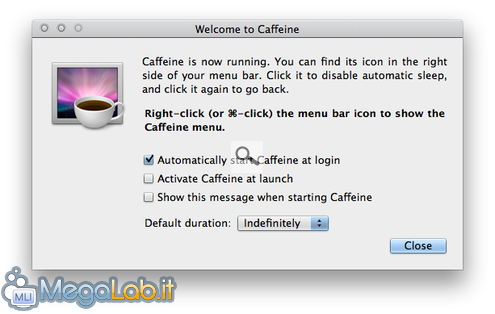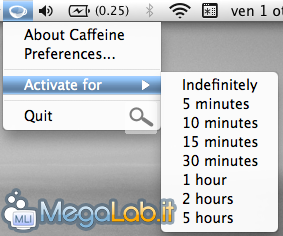Caffeine: un'applet per Ubuntu e Mac OS X che impedisce allo screensaver di avviarsi inopportunamente
Lo screensaver del PC è indubbiamente una cosa molto utile. A volte, però, può capitare che si avvii nel momento sbagliato costringendoci a muovere il mouse o a premere un tasto per disattivarlo. Se abbiamo impostato anche il blocco del PC siamo obbligati anche ad inserire la nostra password e ciò può sicuramente infastidirci.
Caffeine su Ubuntu
Per ovviare al problema possiamo utilizzare una piccola applet chiamata Caffeine che in questi casi si può rivelare davvero molto utile. Per installarla sul nostro sistema Ubuntu apriamo il terminale e digitiamo il comando sudo add-apt-repository ppa:caffeine-developers/caffeine-dev seguito da sudo apt-get update && sudo apt-get install caffeine.
Dopo l'installazione avviamola da Applicazioni -> Accessori -> Caffeine e vedremo l'applet (una tazzina di caffè) posizionarsi sulla barra superiore.
Cliccando sull'applet, se lo desideriamo possiamo rapidamente disabilitare lo screensaver selezionando Disabilita Salvaschermo.
Per le impostazioni del programma, invece, clicchiamo su Preferenze.
Nella finestra che si apre consiglio di optare per l'avvio automatico selezionando Avviare Caffeine all'avvio.
Se vogliamo che Caffeine non permetta allo screensaver di avviarsi quando abbiamo uno specifico programma in funzione, eseguiamo ad esempio Thunderbird, poi clicchiamo sul pulsante Aggiungi e selezioniamolo dall'elenco dei processi attivi.
Al termine clicchiamo su Aggiungi in basso a destra e lo troveremo all'interno della finestra Process Name.
Altra interessante funzionalità è la disattivazione dello screensaver quando stiamo guardando un video in flash come, ad esempio, quelli presenti su YouTube. Per attivarla basta spuntare l'opzione Attivare per video Flash.
Caffeine su Mac OS X
Un'applicazione gratuita simile, dallo stesso nome e le stesse funzionalità, è stata sviluppata anche per Mac OS X.
La pagina degli sviluppatori è raggiungibile tramite questo link; è disponibile per versioni del sistema operativo a partire da Tiger (10.4) fino all'attuale Snow Leopard (10.6).
Installazione
Una volta scaricato l'archivio .zip, accedendo ai pulsanti di download sulla destra della pagina web, sarà sufficiente spostare il file Caffeine.app nella cartella Applicazioni accessibile dalla menubar del Finder Vai > Applicazioni oppure tramite shortcut cmd+shift+A.
Primo Avvio
Al primo avvio vi verrà chiesta conferma circa l'identità del programma (essendo stato scaricato dal web).
È sufficiente cliccare su Apri per proseguire.
Un'icona a forma di tazzina da caffé comparirà sulla Barra dei Menu
Funzionamento Base
Per il funzionamento basilare dell'applicazione è sufficiente cliccare sulla tazzina, affinché essa diventi colma di caffé ed impedisca l'avvio dello screensaver, l'avvio dello stato di Stop/Sleep e il calo di luminosità del monitor per inattività (nel caso di computer portatili) .
Funzionamento Avanzato
Facendo cmd+click sull'icona nella barra dei menu, abbiamo la possibilità di accedere a poche ulteriori opzioni.
Ci si presentano di fronte:
- una schermata About, con le informazioni sull'applicazione e i suoi sviluppatori;
- Un pannello delle Preferenze, su cui non occorre dilungarsi data l'immediatezza delle opzioni presentate, ad eccezione della voce Default duration, la quale indica il periodo per il quale Caffeine deve rimanere attivo dopo aver fatto click sulla sua icona nella barra dei menu. L'impostazione predefinita è Indefinitely, e dunque dovremo attivare e disattivare manualmente Caffeine quando desiderato.
- Un menu Activate For, che consente di abilitare il programma per un tempo prestabilito, trascorso il quale verrà disattivato lasciando via libera allo screensaver ed alla modalità Stop.
Conclusioni
Come abbiamo potuto vedere Caffeine è un'applet molto utile e funzionale che, specialmente mentre siamo intenti a guardare un film, impareremo di certo ad apprezzare evitando il fastidioso avvio dello screensaver quando meno lo desideriamo.
Sui notebook il vantaggio maggiore consiste nell'impedire che la luminosità cali automaticamente durante la lettura di lunghe pagine web o ebook, senza dover andare a modificare le opzioni relative al risparmio energetico.
MegaLab.it rispetta la tua privacy. Per esercitare i tuoi diritti scrivi a: privacy@megalab.it .
Copyright 2008 MegaLab.it - Tutti i diritti sono riservati